格式工厂是一款由上海的公司研发,专用于视频图片等格式转换。格式工厂可支持多达62种不同语言以及支持多种流行多媒体格式转换,最重要的是这款软件是免费为大家提供。格式工厂还可以支持针对视频上的水印做去除处理,你也可以针对视频做缩放、旋转等处理。
格式工厂高级功能介绍
1、视频部分
各类视频文件转到 3GP,MP4,AVI,MPG,flv
视频DVD备份到文件,支持MP4,AVI,MPG,FLV
支持各种移动设备格式(psP/iPhone/iPod/...)
2、音频部分
各类音频文件转到 MP3,WMA,OGG,AAC,WAV
3、图片部分
各类图片文件转到 JPG,PNG,BMP,PCX,GIF,TGA,ICO
格式工厂安装教程
1、首先你需要在该页找到下载地址处选任意地址将格式工厂软件包下载至本地,下载后双击并解压运行包内的.EXE格式程序。如下:
2、我们可以在该页面设置格式工厂安装路径以及添加快速启动入口,根据自己需求选择设置即可。单击【一键安装】即可开始安装
3、开始安装后进入到格式工厂安装进度条界面,在该界面里我们只需要耐心等待即可
4、安装后出现如下界面,是介绍格式工厂的使用小技巧及功能,了解后继续【下一步】
5、最后,格式工厂安装完成,单击【立即体验】关闭该界面后使用格式工厂
格式工厂使用教程
1、首先我们需要运行打开格式工厂,如下是小编打开的界面截图展示:
2、大家可以看到界面有很多功能按钮,如果你想卸载或是保存某些任务可以选择左上角的【任务】选项
3、选择【选项】按钮进入到格式工厂设置界面,在这个位置你可以设置基本的配置,如:输出目录、设置名称、字体颜色、字体边框颜色等信息
格式工厂常见问题
格式工厂怎么压缩视频?
1、打开格式工厂软件,点击左边视频,会出现这样的页面,点击mp4
2、在出来的页面当中,点击红色框标注的添加文件
3、找到准备处理的视频文件
4、出现这个界面是我们成功添加文件之后的页面,点击右上角红框标注的确定即可
5、出现这个界面表示我们把要处理的视频文件成功添加进来了,在红色框中,我们右击文件点击第一个输出配置
6、点击红色框所标注的比特率右边向下拉的箭头,选择我们要输出的比特率(这里选择的越小,文件视频处理后越小,如果比特率小于一定的值影响视频的画质,所以这里选择一定要适当),设置好之后点击右上角确定即可
7、设置好参数之后,我们就可以点击红色框标注的开始按钮,这样我们的视频就开始处理了
8、等待视频处理完成之后,系统会有默认的提示声音。处理成功之后我们看一下现在的文件大小,从48.37M变为现在的31.29M
9、我们需要找到输出文件在哪里,右键我们的文件名,点击打开输出文件夹,这样就可以看到处理后的视频在哪里了
格式工厂怎么去水印?
1、选择任意格式进入到添加文件界面,选择【添加文件】按钮添加需要被去水印的视频文件。
2、如果你想利用格式工厂来去视频水印,可以借助这个裁剪工具,将有水印的位置剪辑出去。
3、最后选择保存即可
格式工厂和魔影工厂那个好用?
格式工厂相较于魔影工厂来说界面稍显 "嘈杂" ,整体看起来给人一种比较复杂的感觉,而魔影工厂软件界面看起来更为整洁简单。另一方面来说两款视频转换个工具也有支持其他功能,而在其他功能方面,比如剪辑视频这一块使用起来格式工厂效果要好于魔影工厂。甚至是相较于其他类剪辑视频工具也毫不逊色。
格式工厂相较于魔影工厂来说在速度、cpu占用率这方面都要次于魔影工厂。但是格式工厂可以支持在转换文件过程中随时暂停,这个功能恰恰是魔影工厂不具备滴。
两款软件都各有其特色优势,小伙伴们根据自己的需求选择即可。如果你需要魔影工厂请在该处获取软件详情页地址:https://https://www.pcsoft.com.cn/soft/23649.html
格式工厂更新日志
视频文件转换加入自动控制文件总大小的功能
加入音频混合功能
混流功能中现在可以保留原视频的声音
更新MediaInfo库到最新版本
小编推荐:如果你需要转换视频格式或是去除视频上的水印,小编推荐你使用格式工厂。这款上手操作较为简单的格式工厂可以支持转换各种多媒体格式为其他类型格式.另外,这款视频格式转换工具虽然去除手法比较粗糙,但是胜在简单直接。格式工厂操作简单、功能强大、实用性较高。另外还提供下载:qlv格式转换成mp4、狸窝视频转换器。
∨ 展开
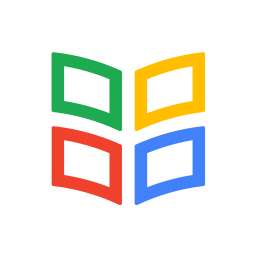 学堂在线电脑版安装包
学堂在线电脑版安装包 德语助手电脑版
德语助手电脑版 csdn电脑客户端
csdn电脑客户端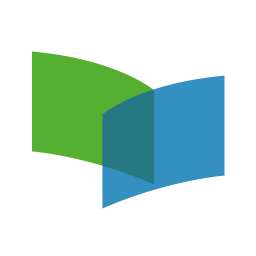 中国大学mooc电脑版
中国大学mooc电脑版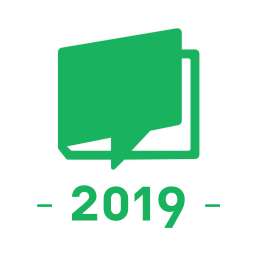 网易云课堂客户端
网易云课堂客户端 2019互动作业软件
2019互动作业软件 最新版中国分省地图册
最新版中国分省地图册 g20参与国家分布图
g20参与国家分布图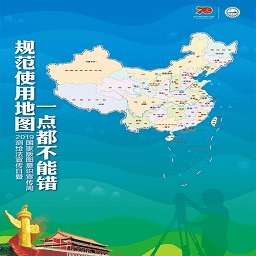 2019中国新版标准地图
2019中国新版标准地图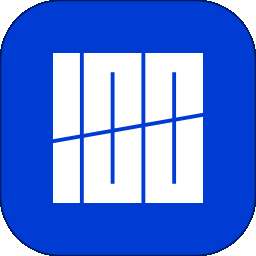 百词斩pc版
百词斩pc版

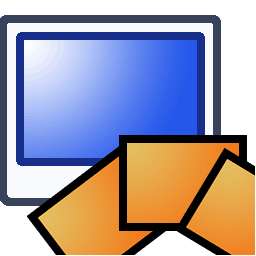





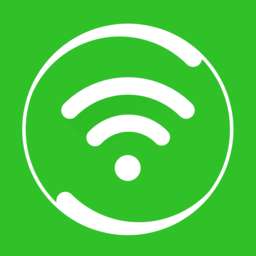

 visual foxpro程序设计软件
visual foxpro程序设计软件 xcode中文版
xcode中文版 易语言5.11完美修改版
易语言5.11完美修改版 winedt文本编辑器
winedt文本编辑器 视频防抖处理软件(edius)
视频防抖处理软件(edius) ts视频转换器电脑版
ts视频转换器电脑版 飞华视频分割专家
飞华视频分割专家 应用汇电脑版
应用汇电脑版